完成取证后,为了避免误删除,手机损坏,丢失导致的证据灭失,建议您及时将取好的证据进行上传。
第一步:先在权利卫士【证据】中将证据上传至云端;
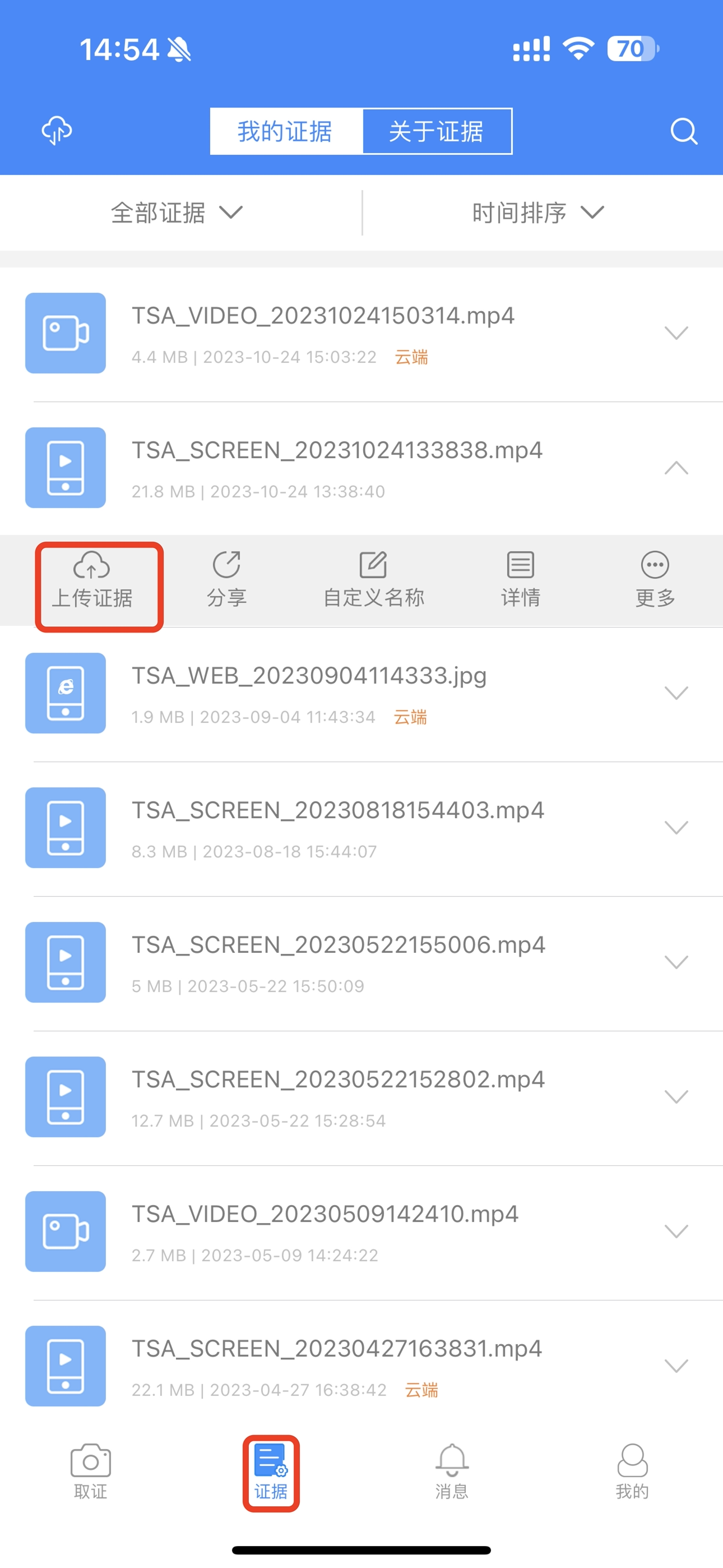
第二步:进入电脑端证据管理页面,电脑端访问可信时间戳官网www.tsa.cn,选择『权利卫士』,进入权利卫士页面;
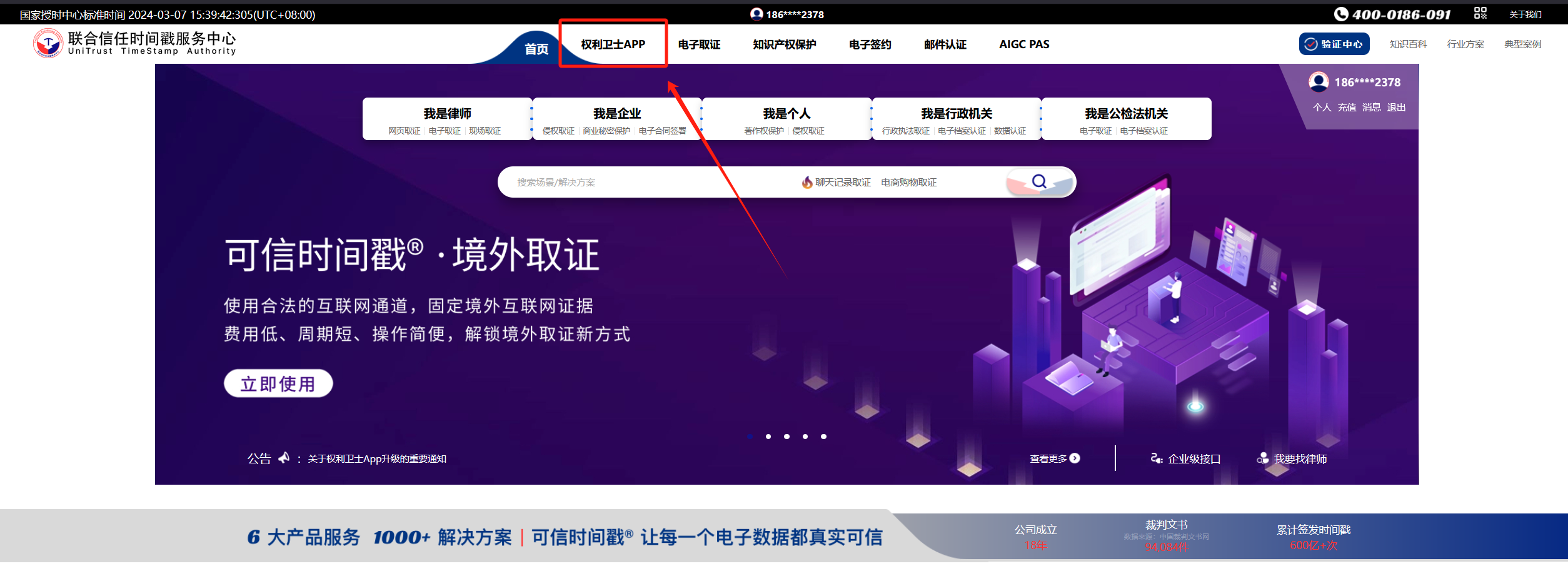 第三步:在电脑端权利卫士页面中,点击『证据管理』
第三步:在电脑端权利卫士页面中,点击『证据管理』
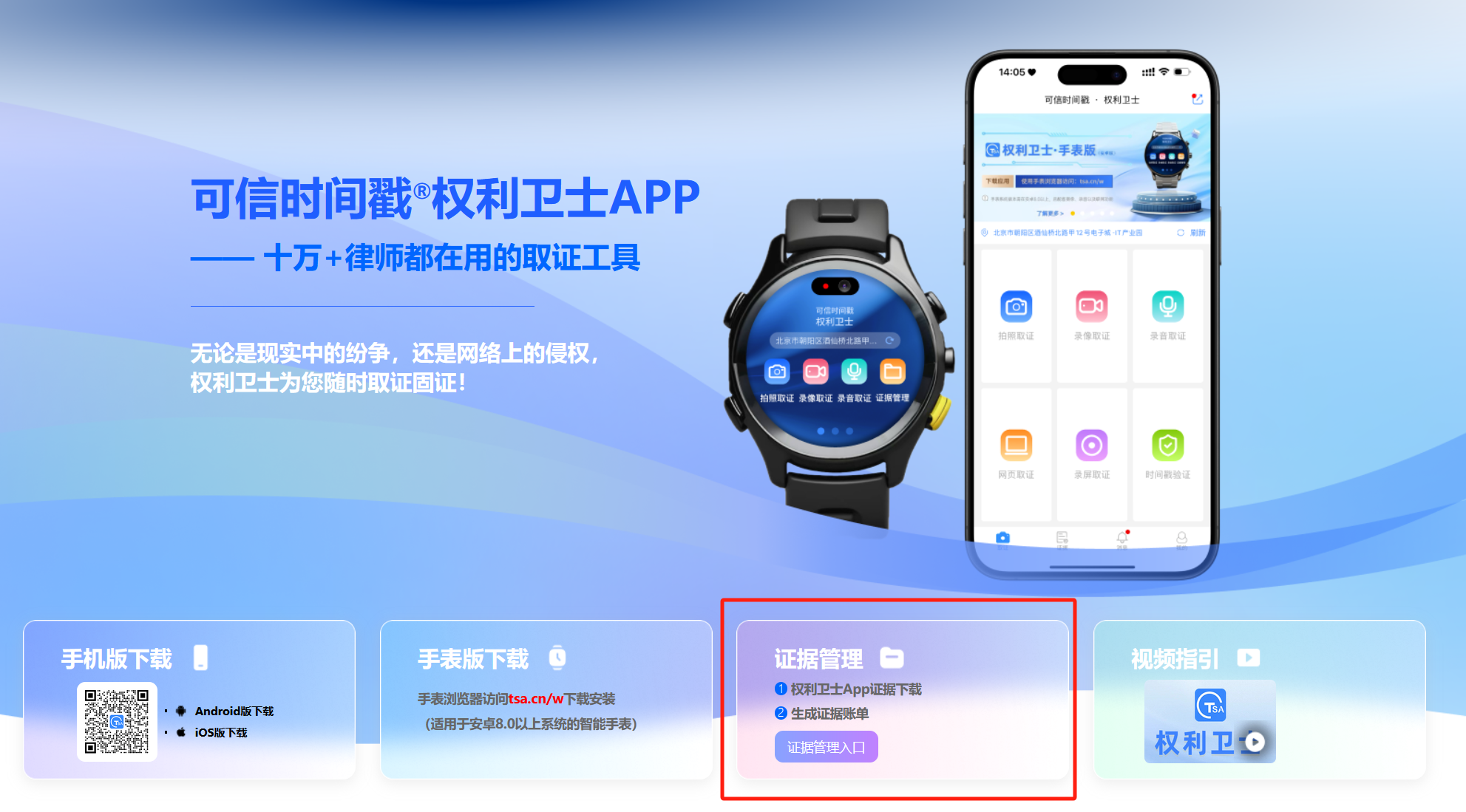
之后,您就可以在权利卫士【证据管理】中下载管理您的证据了。如果证据列表中是空的,请确保您已经将权利卫士App中的证据完成了上传。
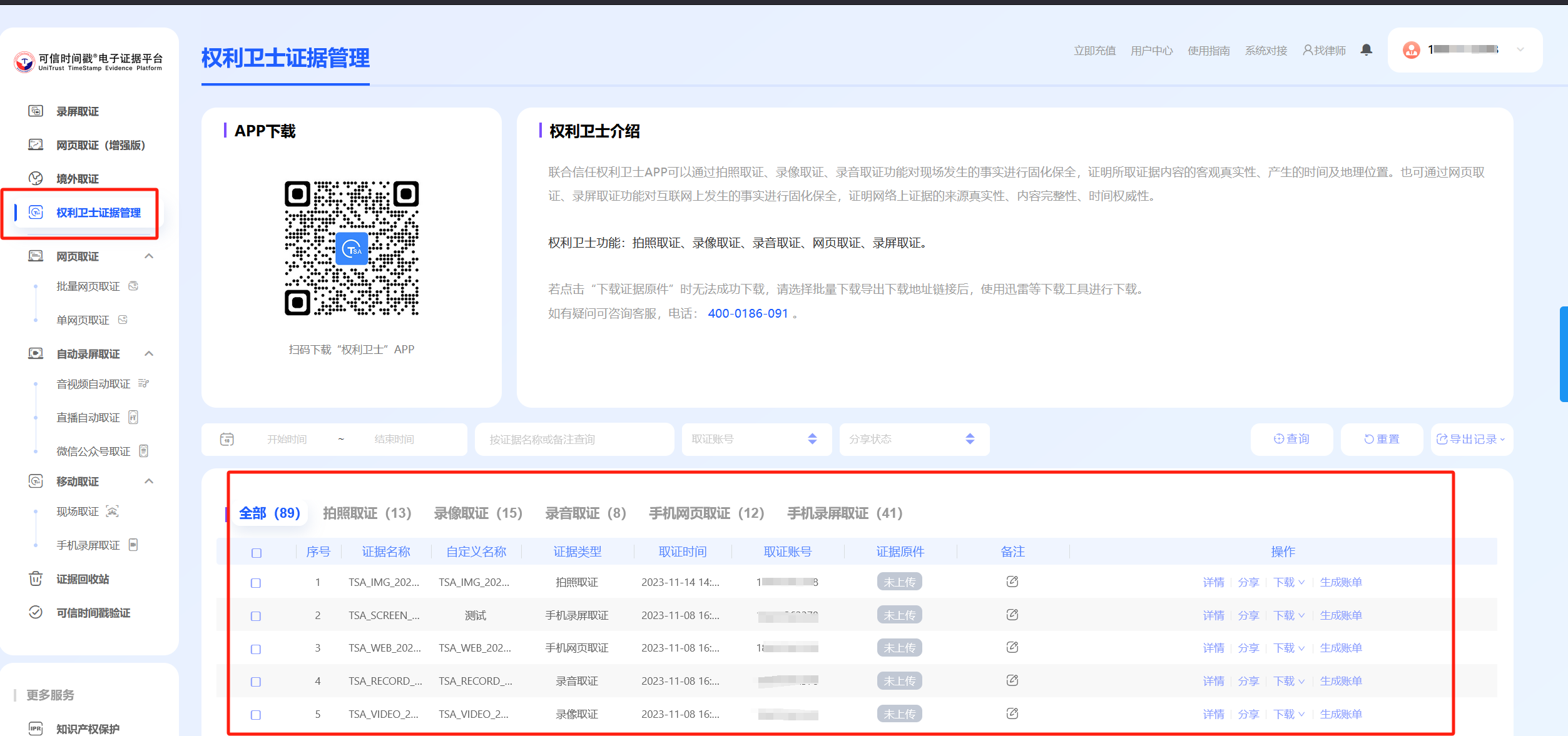
目前存在服务器的证据是长期保存的,后期如有调整请以联合信任发布的说明文档为准。


















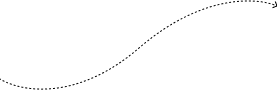









 微信公众号
微信公众号
 客服微信
客服微信
 付费课程
付费课程



